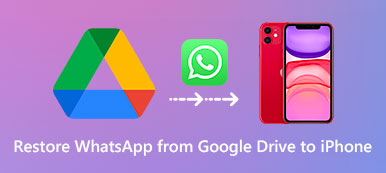”Jag har viktiga videor på min WhatsApp. Hur gör jag spara video från WhatsApp? ” Om du använder WhatsApp ofta kan du ha många viktiga videor du får på WhatsApp. Lyckligtvis kan du spara videor från WhatsApp till din enhet om du tappar viktiga videor. I den här guiden visar vi dig detaljerade sätt att spara videoklipp som du får på WhatsApp till din telefon eller till din dator.
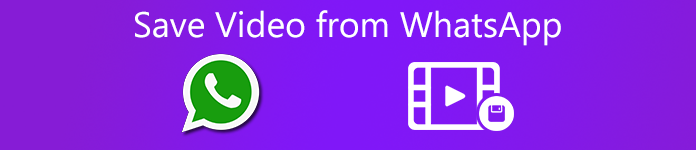
- Del 1. Hur man sparar video från WhatsApp till Windows PC och Mac
- Del 2. Hur man sparar WhatsApp-videor till iPhone-kamerarullen
- Del 3. Hur man sparar en video från WhatsApp till Android Gallery
- Del 4. Vanliga frågor om att spara WhatsApp-video
Del 1. Hur man sparar video från WhatsApp till Windows PC och Mac
Om du letar efter den ultimata lösningen för att spara och ladda ner video från WhatsApp till din dator, överväga sedan Apeaksoft WhatsApp överföring. Det är ett lättanvänt men kraftfullt WhatsApp-dataöverföringsverktyg som stöder alla iOS-enheter, även den senaste iOS-versionen. Med den kan du spara alla videor, musik, foton, kontakter, chatthistorik, även röstmeddelanden etc. direkt på din dator. Du kan till och med överföra WhatsApp-videor från en iPhone till en annan efter behov.

4,000,000 + Nedladdningar
Följ dessa steg för att lära dig hur du sparar WhatsApp-videor på din dator:
steg 1Till att börja med ladda ner gratis WhatsApp Transfer på din Windows-dator eller Mac. Följ sedan instruktionerna på skärmen för att installera och starta den sedan på din dator. Välj WhatsApp på startskärmen WhatsApp överföring för att fortsätta.

steg 2Klicka sedan på säkerhetskopiering alternativ från höger.

steg 3Anslut sedan din iOS-enhet till din dator. Om du vill skydda din WhatsApp-säkerhetskopia med ett lösenord markerar du rutan bredvid Backup-kryptering.
Därefter bestämmer du destinationsmappen genom att klicka på tre-dot knapp.

steg 4Klicka sedan på Starta säkerhetskopiering -knappen för att börja spara dina WhatsApp-videor och annan data på din dator.

När säkerhetskopieringen är klar visas applikationen "Avsluta" för att låta dig veta. Sedan kan du klicka Visa reservlista att ta en check.

Del 2. Hur man sparar WhatsApp-videor till iPhone-kamerarullen
För iOS-användare kan foton och videor du får via WhatsApp sparas på din iPhones kamerarulle. För att spara videorna till iPhone Caldera Roll kan du följa stegen nedan:
1. Öppna din WhatsApp-app och gå sedan till konversationen för att hitta videon som du vill ladda ner.
2. Klicka på nedladdningsknappen längst ned till vänster på skärmen. Välj sedan nedladdning från popup-menyn.
Nu ska dina videor sparas i kamerarullen.
Del 3. Hur man sparar en video från WhatsApp till Android Gallery
Videorna du fick på WhatsApp sparas enkelt i din Android Gallery-app när du har laddat ner dem.
Först av allt, öppna WhatsApp på din Android-enhet och gå sedan till konversationen där du fick videon. Klicka bara på nedladdningsknappen för att manuellt ladda ner videon som tagits emot i konversationen på din enhet.
Videor som laddats ner från WhatsApp-appen sparas i Galleri-applikationen. Gå till appen Galleri och leta efter WhatsApp-video album. Det finns också ett album med foton som heter 'WhatsApp Photos', så du behöver inte skärmdumpa mottagna bilder.
Vanliga frågor om att spara WhatsApp-video
Hur stoppar jag WhatsApp-inkommande videor från att spara till foton på min iPhone?
För att förhindra att media sparas på dina foton, gå till WhatsApp, Inställningar och sedan Chattar. Stäng sedan av Spara till kamerarulle.
Hur sparar jag WhatsApp-media från specifika chattar eller grupper?
Tryck på din kontakts eller gruppens namn för att öppna skärmen Kontaktinfo eller Gruppinfo, där du kan ändra inställningen Spara till kamerarulle efter eget tycke.
Hur exporterar jag WhatsApp chattar?
Om du tänker exportera dina WhatsApp-chattar kan du läsa vidare Hur man exporterar WhatsApp-chattar för att hitta mer information.
Hur laddar jag ner WhatsApp-statusvideo på min Android-telefon?
Du kan använda en File Manager-app för att kopiera dem från den tillfälliga mappen och spara dem på en säker plats.
Slutsats
Det finns olika sätt att spara WhatsApp-videor på din dator, iPhone och Android. Bland dem är det enklaste och mest effektiva sättet att använda Apeaksoft WhatsApp Transfer som kan hjälpa dig att ta en fullständig säkerhetskopia av dina WhatsApp-data, inklusive videor, musik, kontakter, foton och mer. Du kan också använda den för att återställ WhatsApp-säkerhetskopia till din nya iPhone direkt.